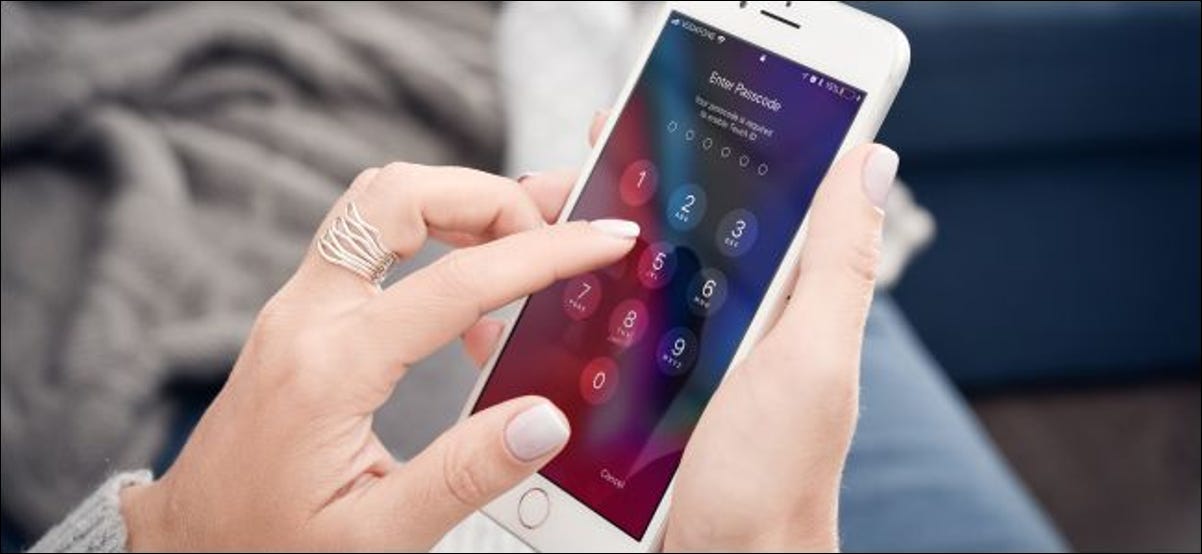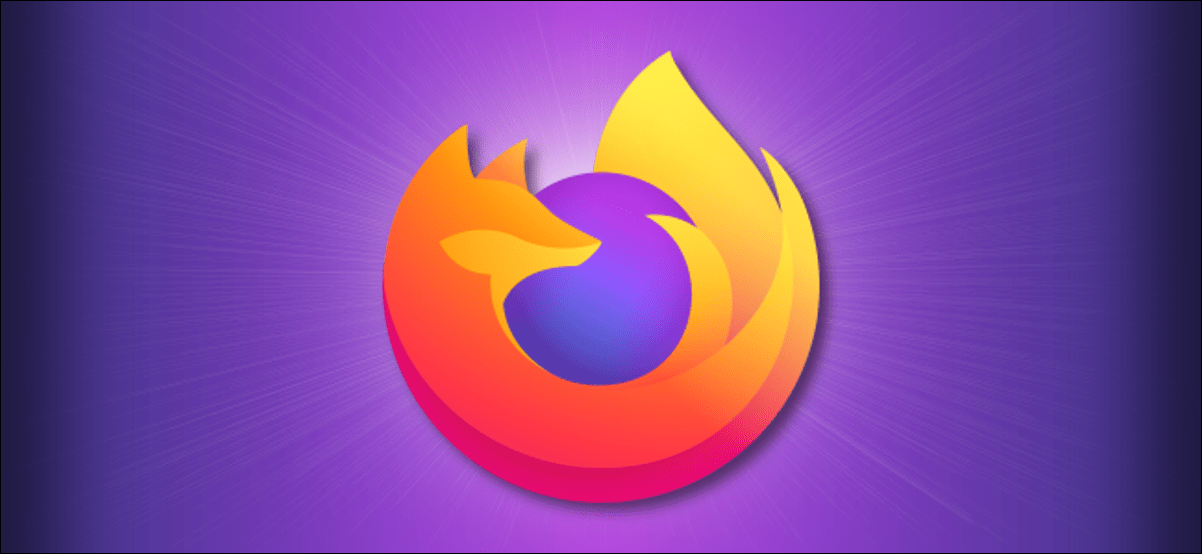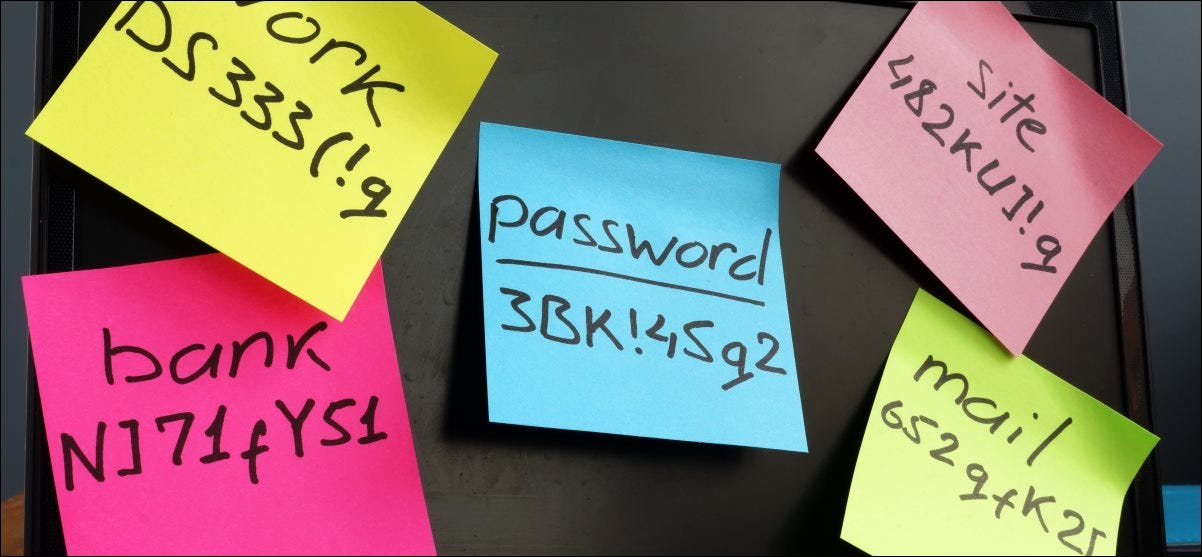يجب أن تطلب التطبيقات الموجودة على جهاز iPhone الخاص بك إذنًا قبل الوصول إلى بياناتك ، ولكن هل سبق لك أن وافقت على طلب إذن لإعادة النظر فيه لاحقًا؟ استعد السيطرة على بياناتك من خلال مراجعة إعدادات الخصوصية الخاصة بك.
هذا أيضًا يتعلق بأكثر من مجرد تطبيقات. يتيح لك جهاز iPhone الخاص بك تقييد تتبع الإعلانات المتاح للتطبيقات ، مما يمنعها من عرض الإعلانات المستهدفة لك.
كيف تعمل خصوصية iPhone
يعتبر نهج Apple الصارم تجاه خصوصية iPhone مطمئنًا ، حيث يوفر لك الأدوات التي تحتاجها لمراقبة ما تعرفه تطبيقاتك عنك بالضبط. في أي وقت ، يمكنك تعطيل وصول التطبيق إلى موقعك ، والكاميرا ، والميكروفون ، وغيرها من أجزاء المعلومات التي يحتمل أن تكون حساسة.
تطلب التطبيقات دائمًا الإذن. إذا قمت بتنزيل تطبيق الكاميرا ، فسيحتاج إلى الوصول إلى الكاميرا الخاصة بك للعمل. يأخذ هذا شكل نافذة منبثقة قابلة للتنفيذ ، حيث يمكنك الموافقة على الطلب أو رفضه.
هذه هي الطريقة التي صممت بها Apple الخصوصية للعمل على نظام التشغيل iOS. يجب عليك منح حق الوصول يدويًا إلى المعلومات والخدمات ، مثل موقعك والكاميرا والميكروفون والبيانات الصحية وحتى مكتبة Apple Music الخاصة بك. تتضمن طلبات الخصوصية هذه تطبيقات أخرى ، مثل التذكيرات والتقويم وجهات الاتصال.
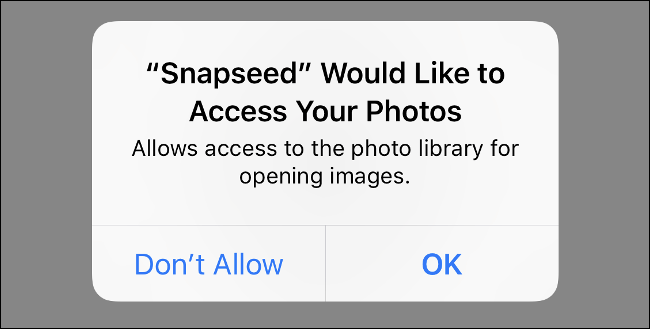
فعلت Apple ذلك لتسهيل إدارة معلوماتك الشخصية. لا تحتاج جميع التطبيقات إلى الوصول إلى كل ما تطلبه لتعمل. لا تريد بالضرورة أن ترسل لك جميع التطبيقات إشعارات فورية أو تراقب موقعك أو تستمع إلى الميكروفون.
ومع ذلك ، لا يتعلق هذا فقط بالتطبيقات. هناك خيارات مهمة أخرى يجب عليك التحقق منها ، بما في ذلك تتبع الإعلانات والوصول إلى لوحة المفاتيح وخيارات خصوصية المتصفح. لا يوجد شيء بجنون العظمة حول الوعي بالخصوصية.
كيفية تغيير ما يمكن لتطبيقاتك الوصول إليه
يمكنك التحكم في التطبيقات التي يمكنها الوصول إليها من تطبيق الإعدادات. في تطبيق الإعدادات ، قم بالتمرير لأسفل وانقر على “الخصوصية” للكشف عن قائمة بأنواع البيانات الخاصة ، مثل خدمات الموقع وجهات الاتصال والصور. انقر فوق كل منها لرؤية قائمة بالتطبيقات التي طلبت الوصول. اضغط على زر التبديل لمنح أو إبطال الوصول إلى أي تطبيق تراه مناسبًا.
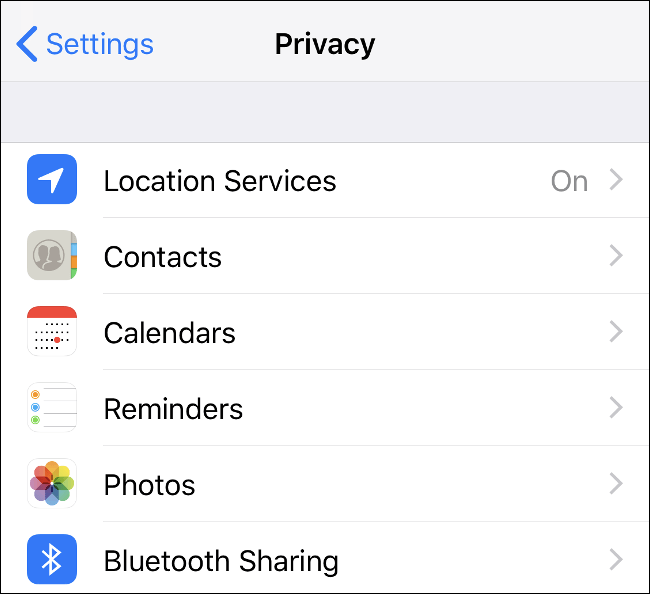
أثناء قيامك بمراجعة إعدادات الخصوصية الخاصة بك ، حدد ما إذا كان التطبيق يتطلب تشغيل الخدمة أم لا. يحتاج تطبيق مثل Shazam إلى الوصول إلى الميكروفون ليعمل ، لكن Instagram لا يحتاج إلى الوصول إلى جهات الاتصال الخاصة بك إلا إذا كنت تحاول صراحة العثور على أصدقاء.
قد يكون لإلغاء الوصول إلى خدمات معينة تأثيرات غير مباشرة على التطبيق المعني. على سبيل المثال ، سيؤدي تعطيل وصول Facebook إلى الكاميرا إلى منع Facebook Camera من العمل ، لكنه لن يؤثر على الوظائف الأساسية للتطبيق.
كيفية تغيير التطبيقات التي يمكنها الوصول إلى موقعك
ضمن الإعدادات> الخصوصية ، يوجد قسم يسمى خدمات الموقع. هذا هو المكان الذي تتحكم فيه بالتطبيقات التي يمكنها الوصول إلى موقعك. إنها مختلفة قليلاً عن الإعدادات الأخرى لأن هناك ثلاثة خيارات:
- أبدًا: لا يمكن للتطبيق الوصول إلى موقعك على الإطلاق.
- أثناء استخدام التطبيق: يمكن للتطبيق الوصول إلى موقعك فقط عندما يكون مفتوحًا على الشاشة أمامك.
- دائمًا: يمكن للتطبيق الاستعلام عن موقعك في الخلفية.
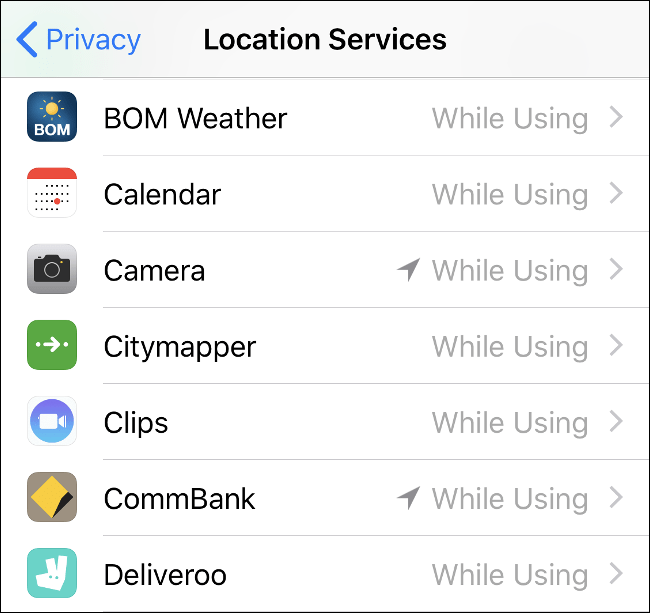
ستجد أيضًا رموزًا بجوار بعض التطبيقات ، والتي تشبه أيقونة iOS Location Services (سهم يشير إلى الشمال الغربي). يمكن أن يساعدك هذا في فهم التطبيقات التي تستخدم موقعك:
- السهم الأرجواني المجوف: قد يتلقى التطبيق موقعك في ظل ظروف معينة.
- السهم الأرجواني الثابت: استخدم التطبيق موقعك مؤخرًا.
- السهم الرمادي الثابت: استخدم التطبيق موقعك في وقت ما خلال الـ 24 ساعة الماضية.
إذا رأيت تطبيقًا لا تستخدمه كثيرًا يعرض سهمًا ثابتًا ، فقد ترغب في إلغاء الوصول إلى موقعك (أو التفكير في حذف التطبيق). غالبًا ما يتعلق السهم المجوف بالتطبيقات التي تستخدم السياج الجغرافي ، أو التي يتم تشغيلها عبر عناصر واجهة المستخدم ، أو تطبيقات Apple Watch (مثل Weather).
كيفية تغيير جهات الاتصال التي يمكنها الوصول إلى موقعك
يمكنك مشاركة موقعك مع مستخدمي Apple الآخرين عبر iMessage. للقيام بذلك ، افتح الرسائل وحدد جهة اتصال تستخدم iMessage (ستكون فقاعات الدردشة باللون الأزرق ، وليس الأخضر). اضغط على اسم جهة الاتصال أعلى الشاشة ثم اختر “معلومات”. انقر على “مشاركة موقعي” للمشاركة لمدة ساعة أو يوم واحد أو إلى أجل غير مسمى.
قد يكون من السهل أن تنسى من شاركت موقعك معه ، لذا يمكنك مراجعة ذلك ضمن الإعدادات> الخصوصية> خدمات الموقع. انقر على “مشاركة موقعي” لإحضار قائمة جهات الاتصال التي يمكنها تتبع موقع GPS الخاص بك في الوقت الفعلي تقريبًا. يمكنك تعطيل الإعداد تمامًا عن طريق تبديل “مشاركة موقعي” أو النقر على “من” لاختيار جهاز Apple آخر يمكنك البث منه.
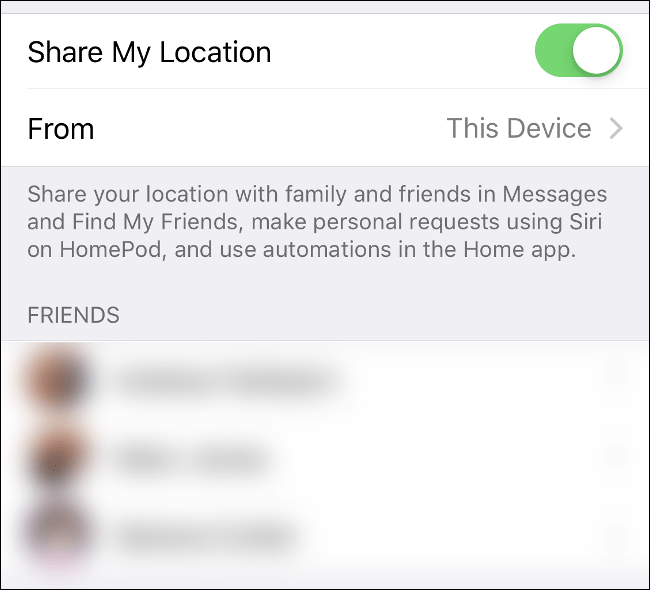
يمكنك إبطال الوصول إلى موقعك من خلال النقر على جهة اتصال ، والتمرير إلى أسفل الإدخال ، والنقر على “إيقاف مشاركة موقعي”. يمكنك أيضًا استخدام تطبيق Find My Friends لتتبع وإدارة مشاركة الموقع مع جهات الاتصال.
كيفية تغيير خدمات النظام التي تستخدم موقعك
توجه إلى الإعدادات> الخصوصية ، وانتقل لأسفل إلى أسفل القائمة ، وانقر على “خدمات النظام”. سترى قائمة بالخدمات التي تستخدم موقعك حاليًا. يمكنك تبديل أي من هذه الخيارات ، ولكن يجب على معظم المستخدمين تركها ممكّنة.
من المحتمل أن تكون قائمة “المواقع الهامة” ذات أهمية خاصة. هذه قائمة بالمواقع التي يخزنها جهاز iPhone الخاص بك “لتوفير معلومات مفيدة متعلقة بالموقع في الخرائط والتقويم والصور والمزيد.” هذه المعلومات مشفرة وغير متاحة لشركة Apple ، ولكن يتم استخدامها بواسطة جهازك لتقديم اقتراحات تتعلق بحركة المرور ووقت السفر والمزيد.
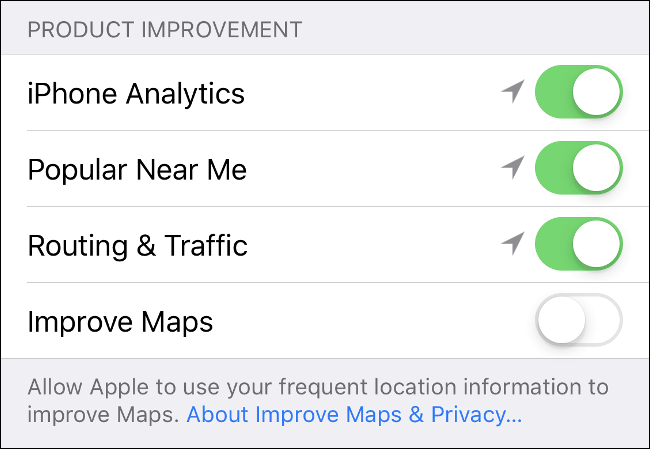
يوجد أدناه قسم “تحسين المنتج” ، والذي يستخدم موقعك للمساعدة في تحسين خدمات Apple. هذه المعلومات غير مشفرة ويجب إتاحتها لشركة Apple (بشكل مجهول) لتكون مفيدة لهم. لا تتردد في تعطيل أي خدمات لا تشعر بالارتياح تجاهها.
كيفية تغيير التطبيقات التي ترسل لك إشعارات
لا تعد الإشعارات مشكلة خصوصية كبيرة ، ولكنها قد تكون مزعجة. يمكنهم أيضًا إعطاء معلومات لأي شخص يقرأها من فوق كتفك. يمكنك التوجه إلى الإعدادات> الإشعارات لتعطيل الوصول إلى إشعاراتك على أساس كل تطبيق.
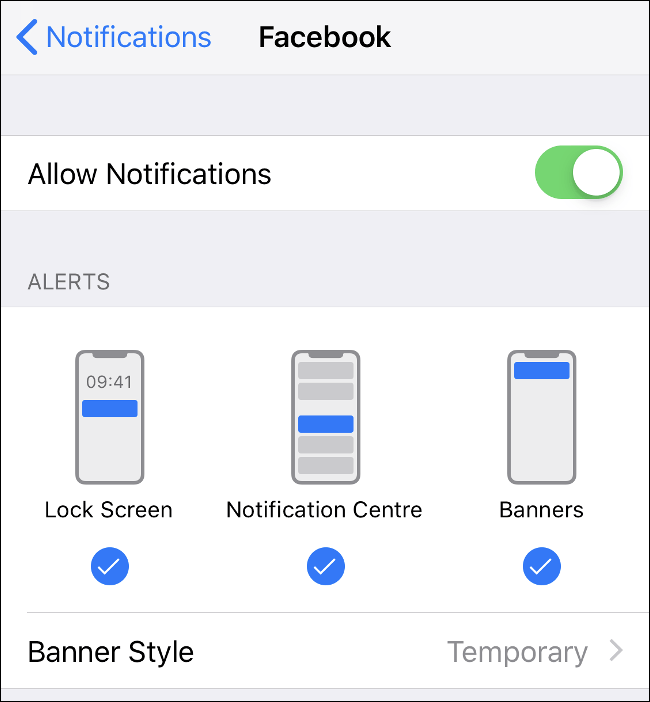
قفل شاشة القفل الخاصة بك
ضمن الإعدادات> الإشعارات ، يمكنك أيضًا تغيير كيفية عرض كل إشعار على شاشة القفل. حدد التطبيق الذي قمت بتمكين الإشعارات له وابحث عن خيار “إظهار المعاينات”. الخيار الأفضل هنا هو تحديد “عند إلغاء القفل” بحيث يتم عرض المعاينات فقط عندما يتم إلغاء قفل جهازك بواسطة Face ID أو Touch ID.
إذا كنت تفضل عدم وصول إشعارات معينة إلى شاشة القفل ، فقم بإلغاء تحديد “قفل الشاشة” ضمن قسم التنبيهات.
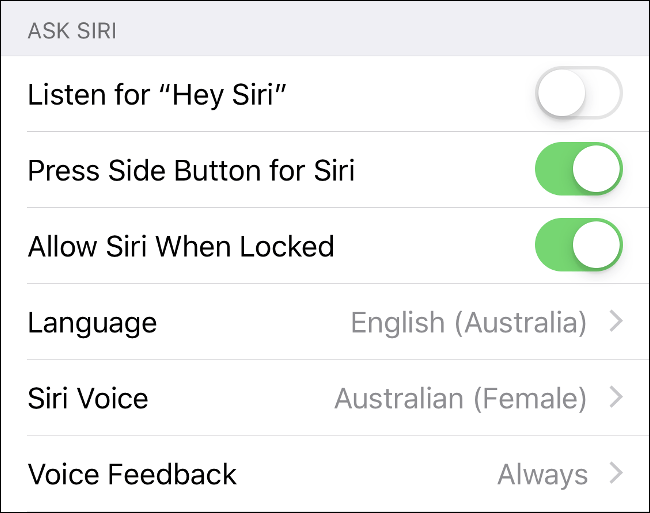
يمكنك أيضًا تعطيل وصول Siri على شاشة القفل ضمن الإعدادات> Siri. بشكل افتراضي ، لن يتخلى Siri عن الكثير من شاشة القفل قبل أن يطلب منك إلغاء قفل جهازك. لراحة البال المطلقة ، يمكنك تعطيل الوصول إلى Siri على شاشة القفل عبر مفتاح التبديل “السماح لـ Siri عند القفل”.
كيفية إدارة الوصول إلى لوحة مفاتيح الطرف الثالث
لا تشكل لوحات المفاتيح التابعة لجهات خارجية خطرًا على الخصوصية ما لم تمنح “الوصول الكامل” لمطور لوحة المفاتيح. يتيح الوصول الكامل إرسال أي شيء تكتبه باستخدام لوحة مفاتيح جهة خارجية إلى مطور التطبيق. يلزم أن تعمل بعض لوحات المفاتيح بكامل طاقتها ، ولكن يمكنها الكشف عن المعلومات الشخصية أو كلمات المرور أو حتى تفاصيل بطاقة الائتمان.
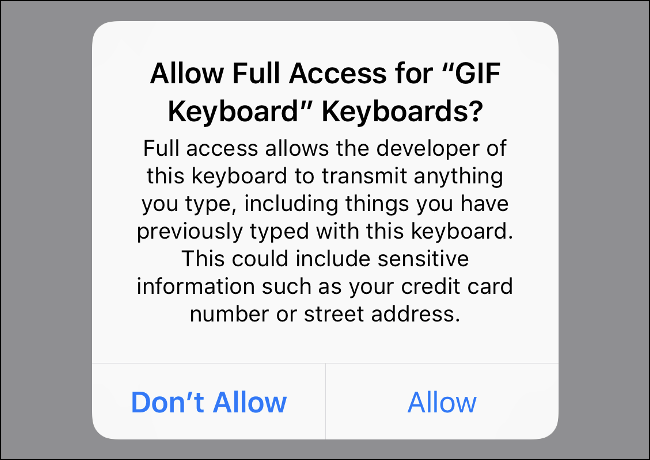
إذا كان لديك أي لوحات مفاتيح خارجية مثبتة ، فسيتم إدراجها ضمن الإعدادات> عام> لوحات المفاتيح. اضغط على “Keyboards” في الجزء العلوي من القائمة لرؤية قائمة بكل ما تم تثبيته. انقر فوق واحدة ، وسترى خيار “السماح بالوصول الكامل” ، والذي يمكنك تمكينه أو تعطيله. ضع في اعتبارك أن بعض لوحات المفاتيح لن تعمل بدون تمكين هذا الإعداد.
مراجعة إعدادات الخصوصية في Safari
Safari هو المتصفح الافتراضي على جهاز iPhone الخاص بك. يمكنك العثور على إعدادات الخصوصية الخاصة به ضمن الإعدادات> Safari. الإعدادات الافتراضية مناسبة لمعظم المستخدمين ، حيث يحاول Safari تقييد التتبع عبر المواقع ويعرض تحذير موقع ويب احتيالي للنطاقات التي تم وضع علامة عليها.
يمكنك الذهاب إلى أبعد من ذلك عن طريق تعطيل جميع ملفات تعريف الارتباط. إذا قمت بذلك ، فستحتاج إلى تسجيل الدخول إلى الخدمات بشكل متكرر ولن تستمر بعض الميزات – مثل عربات التسوق – بين الجلسات. يمكنك أيضًا تعطيل الوصول إلى الميكروفون والكاميرا ، على الرغم من أن مواقع الويب ستعرض مطالبة إضافية تطلب الوصول إذا لزم الأمر.
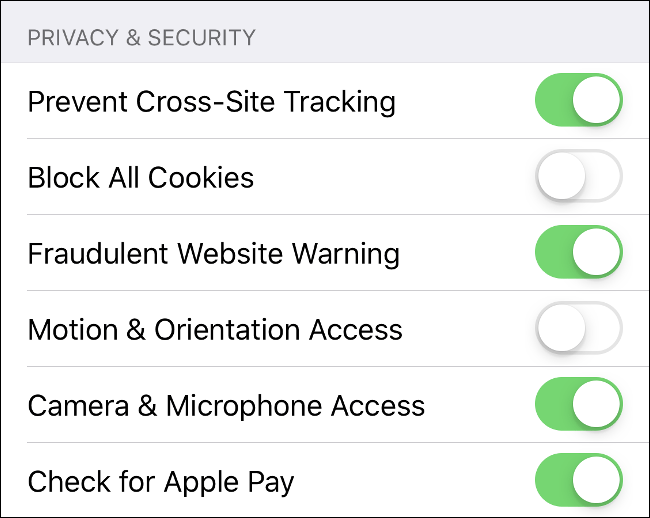
تذكر ، إذا كنت تستخدم متصفحًا مختلفًا (مثل Chrome) ، فلن يتم تطبيق هذه الإعدادات. ومع ذلك ، فإن Safari يحترم خصوصيتك بطريقة ترضي معظم المستخدمين. إذا كنت تريد واحدة تذهب إلى أبعد من ذلك ، ففكر في:
- متصفح الخصوصية DuckDuckGo: يحظر محرك البحث هذا الذي تحول إلى متصفح لنظامي التشغيل iOS و Android جميع ملفات تعريف الارتباط للجهات الخارجية ، ويصنف المواقع بناءً على سياسات الخصوصية الخاصة بها ، ويفرض الاتصال المشفر. كما أنها تتخلى عن Google لصالح DuckDuckGo.
- Ghostery Private Browser: بدأ كامتداد للمتصفح ، لكن Ghostery متاح الآن كمتصفح خاص لنظامي التشغيل iOS و Android. يعد بإظهار من يتتبعك. كما أنه يوفر عناصر تحكم لحظر أدوات التتبع والبحث الخاص باستخدام Cliqz والحماية من هجمات التصيد الاحتيالي المحتملة.
- متصفح البصل: اتصل مباشرة بـ Tor وتصفح الإنترنت بشكل خاص. حظر برامج تتبع مواقع الويب والنصوص وملفات تعريف الارتباط. فرض اتصالات آمنة والوصول إلى مواقع .onion التي لا تتوفر إلا من خلال Tor. اكتشف المزيد حول Tor وكيف يعمل .
حظر أرقام الهواتف والرسائل و FaceTime
في بعض الأحيان ، يعني التحكم في خصوصية جهاز iPhone الخاص بك حظر شخص لم تعد ترغب في التحدث إليه. يمكنك منع جهة اتصال من إرسال مكالمات هاتفية أو مكالمات FaceTime أو رسائل عن طريق حظر المتصل. إذا ربط المتصل رقمه بـ FaceTime ، فسيتم حظر مكالمات FaceTime ، ولكن قد تحتاج أيضًا إلى حظر أي عناوين بريد إلكتروني غير مرتبطة بأرقامه.
لحظر رقم لم تقم بحفظه ، قم بتشغيل تطبيق الهاتف واضغط على علامة التبويب “الأخيرة”. ابحث عن الرقم الذي تريد حظره وانقر على زر المعلومات (“i”) المجاور له. في الشاشة التالية ، حدد “حظر هذا المتصل”. يمكنك فعل الشيء نفسه ضمن تطبيق FaceTime ، أو عن طريق البحث عن جهة اتصال قمت بحفظها ضمن جهات الاتصال والنقر على “حظر هذا المتصل” أسفل الإدخال.
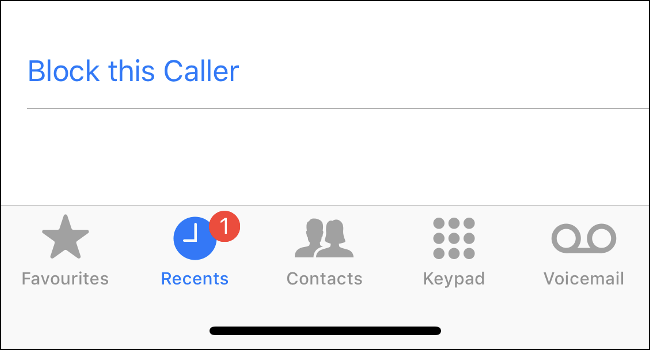
في أي وقت ، يمكنك التحقق من الشخص الذي قمت بحظره ضمن الإعدادات> الهاتف> حظر المكالمات وتحديد الهوية. يمكنك أيضًا الوصول إلى قائمة “المحظورة” ضمن الإعدادات> FaceTime والإعدادات> الرسائل.
أثناء وجود تطبيقات مراقبة المكالمات والرسائل النصية القصيرة ، قد تكون هناك مقايضة بشأن الخصوصية. باستخدام خدمات مثل Hiya ، فأنت تسمح لطرف ثالث برؤية بعض بياناتك. ومع ذلك ، كما يقول تطبيق إعدادات iPhone ، “لا تستطيع تطبيقات حظر المكالمات وتحديد الهوية الوصول إلى أي معلومات حول مكالماتك الواردة”. إذا مللت من تلقي رسائل غير مرغوب فيها ولكنك لا تريد تثبيت تطبيق آخر ، فإن أفضل نصيحة هي التوقف عن الرد على هاتفك (لا ، حقًا).
الحد من تتبع الإعلانات في تطبيقات Apple
لم تعد Apple تدير نظامًا إعلانيًا قائمًا بذاته. تم إغلاق منصة iAd في عام 2016. ومع ذلك ، لا تزال Apple ترسل إعلانات مستهدفة من خلال بعض التطبيقات ، بما في ذلك App Store و Apple News وتطبيق Stocks.
توجه إلى الإعدادات> قائمة الخصوصية ، وانتقل إلى أسفل القائمة ، ثم انقر على “الإعلان”. إذا قمت بالحد من تتبع الإعلانات ، فستقوم Apple بتعطيل الإعلانات التي تستهدف الاهتمامات. هذا يعني أن الإعلانات التي تتلقاها ستكون أقل أهمية. انقر على “إعادة تعيين معرّف الإعلانات” للبدء من جديد بقائمة نظيفة.
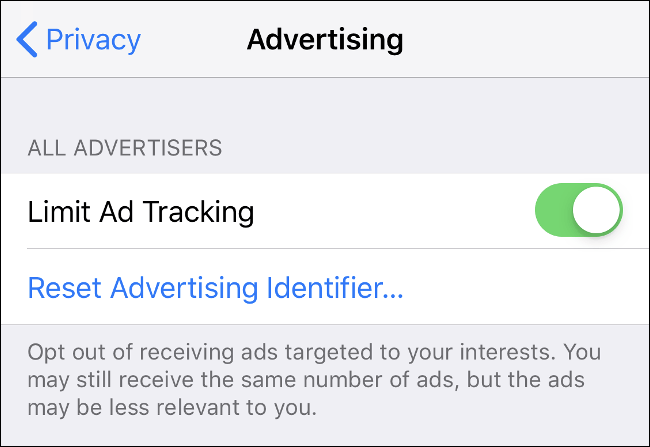
هل تشعر بالفضول حيال ما تستخدمه Apple لخدمة إعلاناتك؟ تتضمن المعلومات ذات الصلة الجهاز وموقعك وما بحثت عنه في App Store ونوع المقالات التي تقرأها في News والأسهم التي تهتم بها وما تقوم بتنزيله من أي من واجهات متاجر Apple وحتى اسمك و عنوان. لا يمكنك الانسحاب من هذا بالكامل ، للأسف.
ومع ذلك ، يمكنك تعطيل إعلانات Apple المستندة إلى الموقع ضمن الإعدادات> الخصوصية> خدمات النظام. كما يوحي الاسم ، تستخدم الإعلانات القائمة على الموقع موقعك الحالي لإرسال الإعلانات ذات الصلة إليك.
اضبط كيفية مشاركة المعلومات مع Apple
تُستخدم التحليلات لتحسين برامج Apple. يتم جمع معلومات مجهولة المصدر حول استخدام الجهاز والأخطاء والتشخيصات. تستخدم Apple هذه المعلومات لتحديث أو إنشاء برامج وأجهزة جديدة. يمكن لمطوري التطبيقات أيضًا جمع بيانات حول أعطال التطبيق والاستخدام العام أيضًا.
لتغيير أي من هذه الإعدادات ، توجه إلى الإعدادات> الخصوصية ، وانتقل إلى أسفل القائمة ، ثم انقر فوق “التحليلات”. انقر على “بيانات Analytics” لعرض تقرير يومي. ستجد هناك معلومات تتعلق باستخدامك ، بما في ذلك الناقل الذي تستخدمه ، والتعقيدات التي تستخدمها على Apple Watch ، والعمليات الخلفية التي يستخدمها جهاز iPhone الخاص بك.
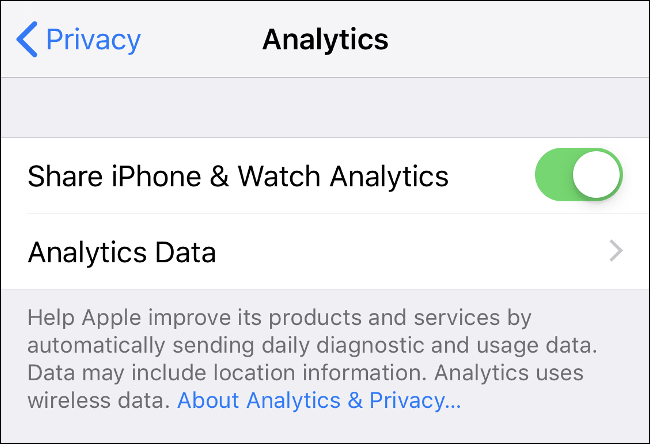
تتعهد شركة Apple بأن تكون هذه البيانات مجهولة المصدر ، ولكن لا يزال بإمكانك إلغاء الاشتراك في أي شيء لا تشعر بالراحة عند مشاركته.
تتحسن خصوصية iPhone في نظام iOS 13
إذا كنت تعتقد أن عناصر تحكم الخصوصية في Apple كانت قوية بالفعل ، فإن iOS 13 يبشر بعصر جديد من الخصوصية والأمان على iPhone. توجد في الجزء العلوي من القائمة وظيفة “تسجيل الدخول باستخدام Apple” والتي ، على عكس الميزات المماثلة من Google و Facebook ، لن تجمع معلومات عنك. يمكنك حتى اختيار مشاركة عنوان بريد إلكتروني فريد مع تطبيق بدلاً من عنوان بريدك الإلكتروني القياسي. Apple هي شركة أجهزة ، لذا فهي لا ترى أي قيمة في الحصول على معلومات عملائها.
هناك أيضًا فحص محسّن للمكالمات المزعجة ، بما في ذلك القدرة على حظر جميع المكالمات الواردة من أرقام غير معروفة. تعمل Apple أيضًا أخيرًا على تنفيذ القدرة على منح الإذن الخاص بك لتطبيق ما مرة واحدة فقط ، بالإضافة إلى خرائط المواقع التي تتبعها أي تطبيقات يمكنها الوصول إلى موقعك.